Nincs elérhető kapcsolat a Windows 7 -ben. Elvesztett Wi-Fi, egy vörös kereszttel rendelkező hálózat
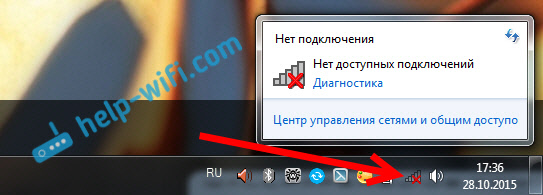
- 2470
- 322
- Virág István Kálmán
Nincs elérhető kapcsolat a Windows 7 -ben. Elvesztett Wi-Fi, egy vörös kereszttel rendelkező hálózat
Tegnap bekapcsolom a laptopot, kinyitom a böngészőt, de az internet nem működik. Megvizsgálom az internet csatlakozási állapotát, és ott a Wi-Fi hálózatot vöröskeresztel keresztezik. Kattintom, látom az állapotot rajta "Nincs elérhető kapcsolat".
Nézzük meg a képernyőképet: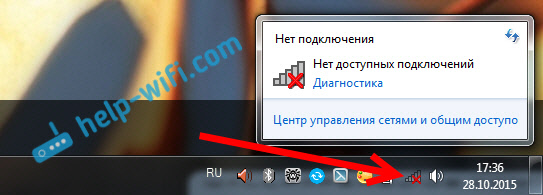
Azonnal elmentem Vezérlőpult \ Network and Internet \ Network Connections Adapter, A vezeték nélküli hálózati kapcsolat be van kapcsolva, de ismét nincs elérhető kapcsolat. Ellenőrizve a telefonon és a táblagépen megjelenik a Wi-Fi hálózatom. Furcsa helyzet. All inclusive, úgy tűnik, hogy minden működik, és a Windows 7 nem akarja látni egy vezeték nélküli hálózatot. Sőt, a wi-fi hirtelen eltűnt. Amikor a számítógép kikapcsolt, minden működött.
Azt hiszem, elindítom a diagnosztikát, és hirtelen segít. Elindított:
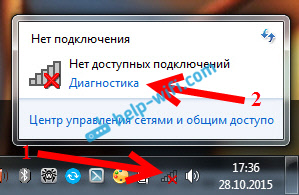
A rendszer ott volt valami, és egy ablakot adott nekem egy javaslattal "Kapcsolja be a vezeték nélküli hálózat használatának képességét". Megállapodtam azzal, hogy választottam "Hozza ezt a javítást".

Furcsa módon, a Wi-Fi azonnal megszerezte. Maga a laptop csatlakozik a Wi-Fi hálózathoz. Továbbra is csak a diagnosztikai ablak bezárása.
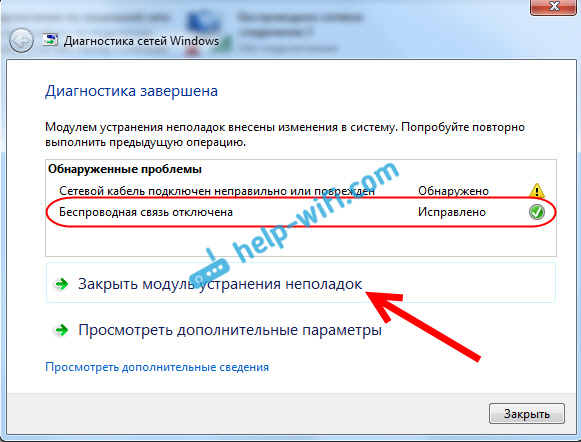
Ez minden, a "rendelkezésre álló kapcsolatok" problémája megoldódott. Csak nem világos, miért a végén a „vezeték nélküli kommunikáció le van tiltva” című rendszer diagnosztizálása, és mintha a Windows kijavította volna, ha a Wi-Fi adapter be van kapcsolva. És én is szeretem a diagnosztikai ablak állapotát: "Keressen további problémákat ..." :). Elég van belőlük a Windows -ban.
Ha üzenete van annak eredményeként, hogy a probléma "nem rögzített", akkor lásd a Cikk vezeték nélküli kommunikációját letiltva - nem javított. Vagy próbálja meg alkalmazni az alább leírt megoldásokat.
A Wi-Fi modult a kulcsok kombinációjával aktiváljuk, vagy bekapcsoljuk a laptopot
Frissítés: Ahogy a gyakorlat azt mutatja, hogy mikor jelenik meg egy vöröskereszt a Wi -FI ikonon, és a "Nincs kapcsolat - nincs hozzáférhető csatlakozás" állapota, ez azt jelentheti, hogy a vezeték nélküli modul egyszerűen le van tiltva a Windows 7 -ben.
Ezért úgy döntöttem, hogy kiegészítem ezt a cikket, és megmutatom, hogyan lehet engedélyezni. Külön köszönet Ole -nek, aki megosztotta ezt a döntést a megjegyzésekben, és a vélemények alapján megítélve sokan hasznos volt és segített.
Ha van laptopja, akkor a Wi-Fi kétféle módon lehet bekapcsolni: a billentyűzeten lévő kulcsok kombinációja, vagy egy külön kapcsoló (gomb) a laptop házán. Általános szabály, hogy az ilyen egyes kapcsolókat csak a régi modellekre telepítették.
Ezért, ha már van egy régi laptopja, akkor az oldalra nézünk, az elülső oldalon, a billentyűzet felett, van -e kapcsoló odakint. Általában egy vezeték nélküli hálózat antennája közel van a közelében. Így néznek ki:

Ha nincs ilyen kapcsoló a laptopján, akkor próbálja meg a vezeték nélküli modult a kulcsok kombinációjával befogadni. Általában, ehhez az FN -kulcsot párosítják egy F1, F2 sorból származó kulcsgal ... Ennek egy vezeték nélküli hálózati ikonnal is kell rendelkeznie.
Például az ASUS laptopon ez FN + F2 kulcsok.

Nyomja meg ezeket a kulcsokat együtt, és nézze meg az ikont, amely megmutatja a csatlakozási állapotot. A laptopnak rendelkezésre álló vezeték nélküli hálózatokat kell látnia.
Ha ez a döntés nem segített, és a WLAN szolgáltatás (amelyről az alábbiakban írtam) működik, akkor próbálja meg letölteni és telepíteni a vezeték nélküli (vezeték nélküli) hálózatok, a funkcionális kulcsok vagy az ételek kezeléséért felelős segédprogramot. Szinte minden laptopgyártónak van ilyen segédprogramja, letöltheti a gyártó hivatalos oldaláról, a betöltési oldalon a laptop modelljéhez. Ugyanazon a helyen, ahol a sofőrök. Talán a "segédprogram" szakaszban. A telepítés után megpróbálhatja újra aktiválni a Wi-Fi-t funkcionális kulcsokkal.
További információ a cikkben: A Wi-Fi nem működik a laptopon. Mit kell tenni?
"Nincsenek rendelkezésre álló kapcsolatok": Ellenőrizze, hogy a WLAN Auto -építési szolgáltatás benne van -e
Ha a WLAN Autoépítő szolgáltatás le van tiltva, akkor a Windows egyszerűen nem találja meg a Wi-Fi hálózatot. Ezért a Wi-Fi ikont vöröskereszttel keresztezik, a "Nincs elérhető csatlakozás" állapotával.
Ellenőrizzük. Nyissa meg a Start menüt, nyomja meg a jobb egérgombot Számítógép És válassza ki az elemet Ellenőrzés.
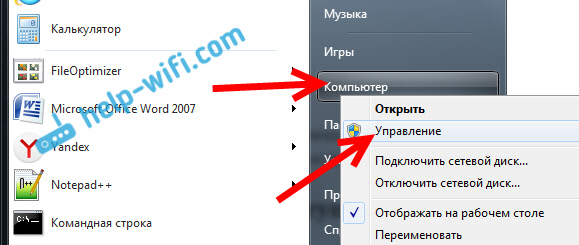
Az új ablakban lépjen a fülre Szolgáltatás, és keresse meg a listát "Autóautóépítő szolgáltatás". A feltételnek kell lennie "Művek", És az indítás típusa - "Automatikusan".
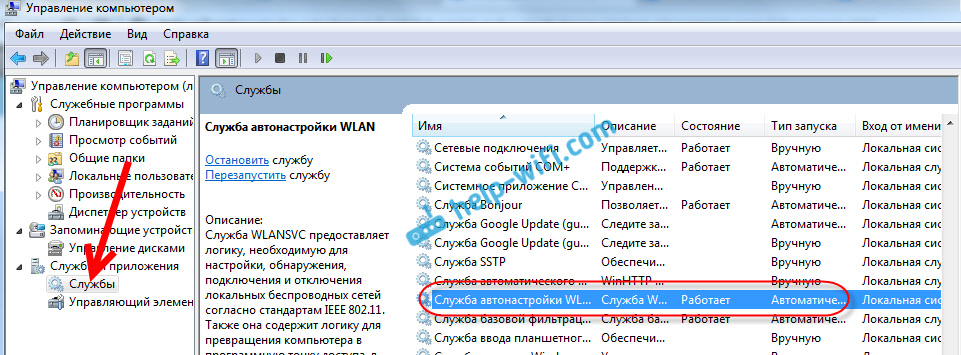
Ha rosszul van Dob. És még jobb, hogy nyissa meg a tulajdonságokat, telepítse az indítás típusát - automatikusan, és indítsa újra a számítógépet.
Frissítés: Ha a Windows 7 -ben kattintson a billentyűzetre a Win + X Keys kombinációjára, akkor megjelenik a Windows Mobilitási Központ. Ahol van egy különálló elem, "vezeték nélküli kommunikáció". Kattintson a "Vezeték nélküli" gombra "gombra.
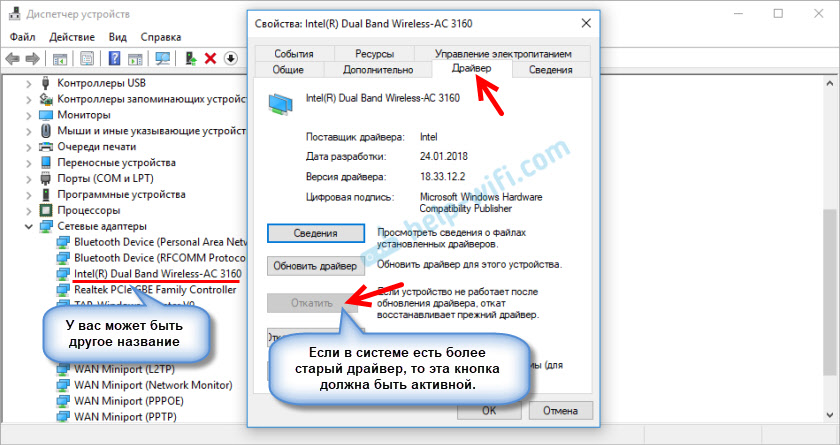
Talán utána a wifi működni fog.
Frissítés: A vezető visszalépése, a Wi-Fi adapter eltávolítása
A megjegyzésekben Vladislav arra késztette a működő megoldást, amellyel megszabadult ettől a problémától.
Eleinte elmozdította a vezeték nélküli adapter vezetőjét az eszköz diszpécserében (de azt hiszem, hogy ez nem segített).
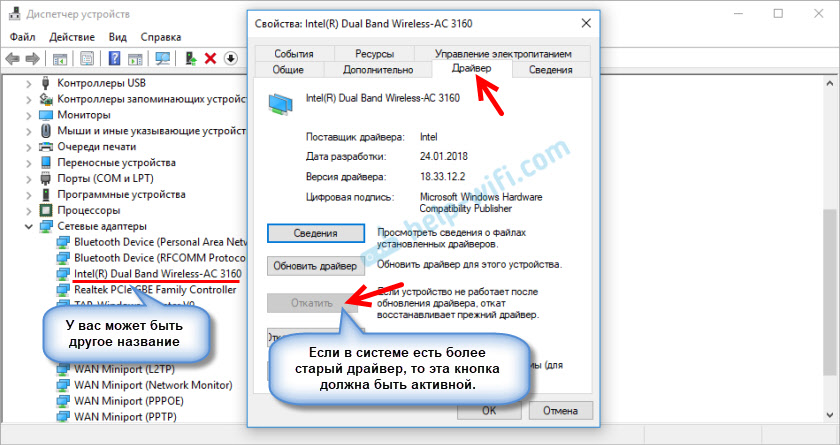
A Wi-Fi adapter eltávolítása az eszközkezelőtől azonban nagyon gyakran megoldja a vezeték nélküli kapcsolathoz kapcsolódó különféle problémákat.
Fontos! Az eltávolítás előtt tanácsos letölteni egy megfelelő illesztőprogramot az adapterhez egy számítógépen. Lehet, hogy az újraindítás után a rendszer nem lesz képes a meghajtó telepítésére, és a telepítést manuálisan kell végrehajtani.
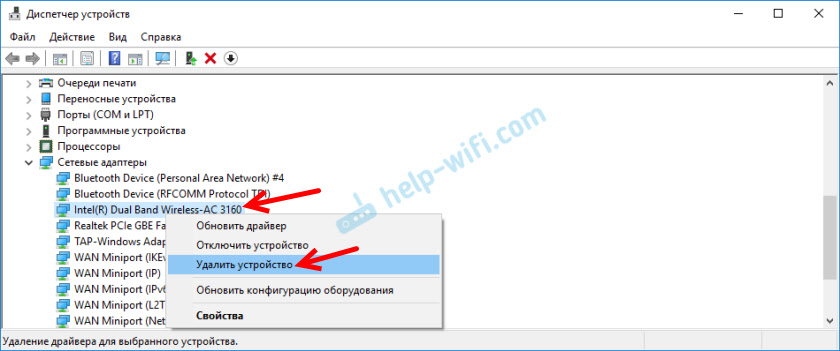
Erősítse meg az eltávolítást, és indítsa újra a számítógépet.
Valójában egy ilyen probléma különböző okok miatt jelentkezhet, és a diagnosztika nem mindig segít. De az én esetemben minden működött, mondhatod cselekedeteim nélkül. Ellenkező esetben most elkezdenék ellenőrizni a sofőröket és mindezt. Később megpróbálok más okokról és megoldásokról írni a Windows 7 -ben a „No Hozzáférhető Connection” állapotra. És mégis, a diagnózis megkezdése előtt, és tegyen valamit, ellenőrizze, hogy van-e hálózata a közelben Wi-Fi-nél. Végül is pontosan ugyanaz a csatlakozási állapot lesz a közelben vezeték nélküli hálózat hiányában.
- « Wi-Fi internetes problémák a Windows 10-ben
- Hogyan lehet csatlakozni a D-Link útválasztót? Például, D-link dir-615 »

